Pametni dokumenti su datoteke, kao što su Excel radne sveske, koje su programirane da vam pruže pomoć dok radite sa njima. Nekoliko tipova Excel datoteka, kao što su obrasci i predlošci, može da funkcioniše i kao pametni dokumenti.
Saznajte više o pametnim dokumentima
Pametni dokumenti pružaju rešenja za dva uobičajena poslovna problema: kontrolisanje toka posla poslovnog procesa i ponovno korišćenje i deljenje informacija. Pakete XML proširenja dodajete u Excel radne sveske da biste kreirali ova pametna rešenja za dokumente. Ova rešenja mogu da se preuzmu ili mogu da se razviju pomoću kompleta za razvoj Smart Document Software Development Kit.
Napomena: Nije moguće otvoriti pametne dokumente Excel za veb.
Pametni dokumenti posebno dobro rade za radne sveske koje su deo toka posla. Tok posla je automatizovano premeštanje dokumenata ili stavki kroz određeni niz radnji ili zadataka povezanih sa poslovnim procesom. Tokovi posla se mogu koristiti za dosledno upravljanje uobičajenim poslovnim procesima, kao što su odobrenje ili redigovanje dokumenta. Na primer, vaše preduzeće možda ima proces za popunjavanje godišnjeg obrasca troškova zaposlenih i možda već koristite Excel predložak za tu svrhu. Ako se taj predložak konvertuje u pametni dokument, on može biti povezan sa bazom podataka koja automatski dovršava neke od potrebnih informacija, kao što su ime zaposlenog, broj zaposlenog i ime menadžera. Kada dovršite izveštaj o troškovima, pametni dokument može da prikaže dugme koje vam omogućava da ga pošaljete na sledeći korak u toku posla. Pošto pametni dokument "zna" ko je vaš menadžer, on može automatski da se usmeri ka toj osobi. Bez obzira na to ko ima dokument, pametni dokument zna gde se nalazi u toku posla redigovanja troškova i koji korak treba da se desi sledeći.
Pametne dokumente možete da koristite kako biste mogli da delite i ponovo koristite postojeći sadržaj. Na primer, advokati mogu da koriste postojeće standardne vrednosti kada pišu ugovore, a novinari mogu da umetnu linije po linijama i drugi često korišćeni tekst. Pametni dokumenti takođe mogu da olakšaju deljenje informacija, pa čak i da vrše interakciju sa drugim Microsoft Office programima. Na primer, možete da koristite pametne dokumente za slanje e-poruka putem programa Outlook, sve to bez napuštanja dokumenta ili samog pokretanja programa Outlook.
Kada dodate pametno rešenje dokumenta, on se pojavljuje na listi dostupnih rešenja svaki put kada otvorite novi pametni dokument. Da biste koristili rešenje, prvo morate da priložite pakete XML proširenja dokumentu koji konvertuju Excel radnu svesku u pametni dokument. Paket XML proširenja sadrži više komponenti, koje uključuju XML datoteke i manifest koji upućuje na te komponente. Kada otvorite dokument koji je priložen paketu proširenja, Excel otvara i okno zadatka Radnje sa dokumentima. To okno zadataka može da sadrži alatke za dovršavanje zadataka i pomoć za korišćenje pametnog dokumenta. Određene funkcije koje pruža pametni dokument zavise od dizajna koji primenjuje njegov autor – projektant ili IT stručnjak. Ako je potrebno, obratite se stručnjaku za Informacionu tehnologiju (IT) da biste saznali lokaciju i detalje o pametnom rešenju dokumenta.
Napomena: Kada prvi put koristite pametne dokumente, možda ćete videti poruku koja kaže da treba da instalirate uobičajene komponente za izvršavanje jezika ili da vam je potrebna drugačija verzija komponenti. Ako vidite taj tip poruke, obratite se administratoru sistema.
Ako nemate dostupnih razvojnih ili IT resursa, možete da preuzmete pametne dokumente koje su kreirali nezavisni proizvođači. Ako ste projektant i želite da saznate više o tome kako da kreirate pametne dokumente, pogledajte članak Smart Document Software Development Kit na Veb lokaciji Microsoft Developer Network (MSDN).
Dodavanje i prilaganje pametnog rešenja za dokument
-
Ako kartica Projektovanje nije vidljiva, uradite sledeće da biste je prikazali:
-
Na kartici Datoteka izaberite stavku Opcije >Prilagodi traku.
-
Na desnoj strani dijaloga Prilagođavanje trake izaberite stavku Glavne kartice sa padajuće liste Prilagođavanje trake, a zatim potvrdite izbor u polju za potvrdu Projektovanje.
-
Kliknite na dugme U redu.
Napomena: Ako koristite Excel 2007, kliknite na dugme Microsoft Office

-
-
Na kartici Projektovanje , u grupi XML kliknite na dugme Paketi proširenja.
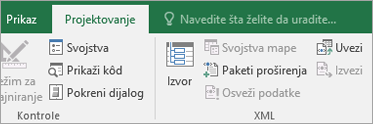
-
Kliknite na dugme Dodaj.
-
U dijalogu Instaliranje paketa XML proširenja pronađite lokaciju manifesta za rešenje koje želite da dodate.
-
Izaberite stavku Otvori.
-
Na listi Dostupni paketi XML proširenja izaberite rešenje koje želite da priložite dokumentu, a zatim kliknite na dugme Priloži.
Promena paketa XML proširenja koji je priložen pametnom dokumentu
-
Ako kartica Projektovanje nije dostupna, postupite na sledeći način da biste je prikazali:
-
Na kartici Datoteka izaberite stavku Opcije >Prilagodi traku.
-
Na desnoj strani dijaloga Prilagođavanje trake izaberite stavku Glavne kartice sa padajuće liste Prilagođavanje trake, a zatim potvrdite izbor u polju za potvrdu Projektovanje.
-
Kliknite na dugme U redu.
Napomena: Ako koristite Excel 2007, kliknite na dugme Microsoft Office

-
-
Na kartici Projektovanje , u grupi XML kliknite na dugme Paketi proširenja.
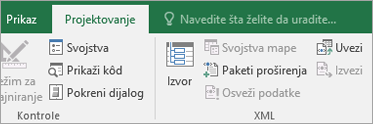
-
Uradite nešto od sledećeg:
-
Da biste iz dokumenta uklonili ime paketa XML proširenja i svojstva URL adrese, kliknite na dugme Izbriši. Paket XML proširenja će i dalje biti dostupan na listi Dostupni paketi XML proširenja .
-
Da biste trenutni paket XML proširenja zamenili novim paketom XML proširenja, na listi Dostupni paketi XML proširenja izaberite drugi paket XML proširenja, a zatim kliknite na dugme Priloži.
-
Paketi XML proširenja mogu se konfigurisati da se automatski ažuriraju u podešenim intervalima. Da biste proverili da li postoje ispravke izvan tih intervala, kliknite na dugme Ažuriraj. Ako je dostupan ažurirani paket XML proširenja, biće preuzete nove komponente.
-
Brisanje pametnog rešenja dokumenta
-
Ako kartica Projektovanje nije dostupna, postupite na sledeći način da biste je prikazali:
-
Na kartici Datoteka izaberite stavku Opcije >Prilagodi traku.
-
Na desnoj strani dijaloga Prilagođavanje trake izaberite stavku Glavne kartice sa padajuće liste Prilagođavanje trake, a zatim potvrdite izbor u polju za potvrdu Projektovanje.
-
Kliknite na dugme U redu.
Napomena: Ako koristite Excel 2007, kliknite na dugme Microsoft Office

-
-
Na kartici Projektovanje , u grupi XML kliknite na dugme Paketi proširenja.
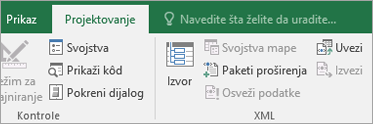
-
Sa liste Dostupni paketi XML proširenja izaberite rešenje koje želite da izbrišete, a zatim kliknite na dugme Izbriši.
Napomena: Brisanje pametnog rešenja za dokument uklanja informacije iz registratora za to rešenje. Brisanjem rešenja ne uklanjaju se datoteke koje je paket XML proširenja instalirao na računar jer drugi pametni dokument može da koristi te datoteke.










